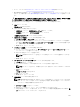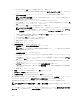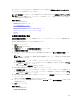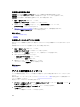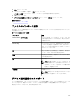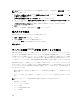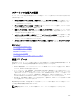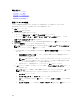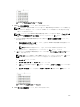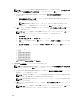Users Guide
自動導入検出範囲の追加
自動導入 タブまたは 検出とインベントリ ポータルで自動導入の検出範囲を作成できます。
自動導入 タブで検出範囲を追加する前に、自動導入タスクをセットアップする必要があります。
自動導入 タブを使用して検出範囲を追加するには、次の手順を実行します。
1. 導入 → 導入ポータル の順にクリックします。
再利用ベアメタルデバイス タブが右のペインに表示されます。
2. 右側のペインで、 自動導入 タブをクリックし 、検出範囲の追加をクリックします。
デバイスの検出 ウィザードが表示されます。
3. 検出とインベントリタスクの作成 の手順 2~5 の指示に従って、検出範囲を作成します。
検出範囲は 検出とインベントリ ポータルで作成されます。
関連するリンク
デバイスの自動導入設定
自動導入
自動導入タスクからのデバイスの削除
特定のデバイスで自動導入を実行しない場合は、それらのデバイスを自動導入タスクから取り外すことがで
きます。
自動導入タスクからデバイスを削除するには、次の手順を実行します。
1. 導入 → 導入ポータル の順にクリックします。
再利用ベアメタルデバイス タブが右のペインに表示されます。
2. 右側のペインで、 自動導入 タブをクリックし、削除するデバイスを選択します。
3. 次のいずれかの手順を実行してください。
• 選択したデバイスの削除をクリックします。
• 右クリックして 削除 を選択します。
4. 確認ダイアログボックスで、はい をクリックします。
これらのデバイスが 自動導入 タブから削除されます。
関連するリンク
自動導入
デバイス固有属性のインポート
デバイス固有属性を含む .csv ファイルが既にある場合は、それらの属性も導入用にインポートすることがで
きます。
開始する前に、インポートする .csv ファイルがファイルのインポート要件で指定されている要件を満たして
いることを確認してください。
属性をインポートするには、次の手順を実行します。
1. テンプレートの導入ウィザード または 自動導入のセットアップ ウィザードの 属性の編集 ページで、イ
ンポート / エクスポート をクリックします。
デバイス固有属性のインポート / エクスポート ウィンドウが表示されます。
2. インポート をクリックします。
インポートの確認ダイアログボックスが表示されます。
164